Cara agar Aplikasi banyak Berjalan Saat Startup di Windows 10
Tutorial Ankha | Cara agar Aplikasi banyak Berjalan Saat Startup di Windows 10. Bagi pengguna Komputer tentunya banyak dari mereka memiliki pekerjaan yang mungkin selalu dikerjakan langsung saat komputer pertama kali hidup. baik itu berupa kerja Ms. Word, memeriksa email, buat artikel atau meninjau analisis situs web.
Tau nggak sih kalian? Bahwa kalian sebenarnya dapat menghemat sedikit waktu dan usaha dengan menambahkan daftar program pertama yang kalian buka setiap hari di komputer kalian, dan menjalankannya secara otomatis saat komputer kalian startup atau pertama kali hidup?.
Bagaimana caranya ??
Nah untuk jika kalian ingin komputer kalian seperti itu agar tidak perlu repot-repot membuka aplikasi yang selalu kita buka setiap harinya, kalian dapat mengiiti tutorial singkat dan mudah dibawah ini.
Cara agar Aplikasi banyak Berjalan Saat Startup di Windows 10
1. Buat shortcut pada Desktop
Hal pertama yang harus kalian lakukan adalah membuat shortcut di desktop untuk aplikasi atau program yang ingin kalian luncurkan dengan startup. Kalian dapat melakukan ini dengan cara membuka menu Start dan menyeret aplikasi ke desktop kalian. Atau kalian juga dapat menavigasi ke folder di File Explorer, dengan cara klik kanan pada aplikasi yang ingin dibuat shortcutnya dan pilih Send to> Desktop (buat shortcut).
2. Buka utilitas Run
Kalian bisa melakukan ini dengan mengetik Run di bar pencarian Windows atau menggunakan shortcut keyboard Windows key + R. Pada utilitas Run, lalu ketikan shell:startup dan klik OK atautekan enter.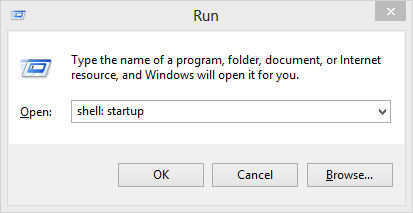
maka Folder Startup di File Explorer akan terbuka.
3. Salin shortcut
Selanjutnya Copy shortcut yang telah Kalian buat tadi ke Folder Startup Kalian. Sekarang saat kalian me-restart komputer kalian, maka shortcut aplikasi apa pun yang telah telah kalian tambahkan ke folder startup tadi kalian akan diluncurkan saat startup.
Nah Jika Kalian ingin melihat situs web tertentu hal pertama saat komputer kalian dimulai atau starup, Kalian dapat membuat halaman itu di halaman beranda kalian, dan menambahkan browser pilihan ke folder startup kalian.
Jika kalian berubah pikiran atau ingin mengganti ataupun menghapus tentang program mana yang diluncurkan dengan startup kalian, Kalian dapat menghapus shortcut tersebut dari folder Startup atau kalian juga dapat masuk melalui Task Manager dan menghapus program dari daftar startup.
Baca Juga :
Demikianlah pembahasan mengenai Cara agar Aplikasi banyak Berjalan Saat Startup di Windows 10 tersebut semoga bermanfaat dan menambahkan wawasan atau pengalaman kalian dalam mengaplikasikan windows. Wassalam

Sertifikat Komputer dan TOEFL tanpa ikut kursus, Ikuti Paket Ujian Saja
Klik Disini




Posting Komentar